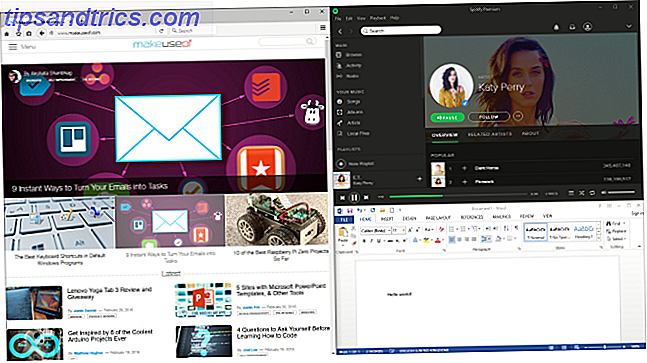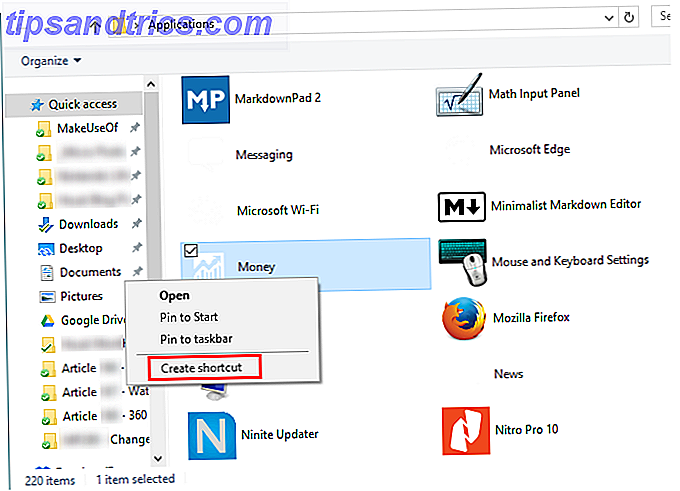Wenn Sie Ihr Windows 10-Upgrade erhalten haben, wird Microsoft Ihnen automatisch ein 32-Bit-Betriebssystem zur Verfügung gestellt haben, das auf dem gleichen Stand ist. Wenn Sie jedoch auf die 64-Bit-Version von Windows 10 aktualisieren möchten, können Sie dies tun - sofern Ihre Hardware dies unterstützt.
Warum upgraden? Mit der 64-Bit-Version können Sie mehr als 3, 75 GB RAM verwenden, wodurch Sie eine schnellere Windows 10-Umgebung erhalten. Darüber hinaus erfordert 64-Bit-Windows 10 als Standard die NX-Unterstützung, wodurch Ihr Prozessor eine weitere Schutzschicht vor böswilliger Aufmerksamkeit erhält. Weitere Informationen finden Sie im folgenden Abschnitt Hardware-Spezifikation.
Das Upgrade auf 64-Bit Windows 10 kann je nach den vorhandenen Systemeinstellungen und der Systemhardware schnell vonstatten gehen, und ich bin hier, um Sie von einem zum anderen zu führen.
64-Bit-kompatibel
Bevor Sie mit dem Upgrade beginnen, müssen Sie bestätigen, ob Ihre Systemarchitektur 64-Bit-Was ist 64-Bit-Computing? Was ist 64-Bit-Computing? Die Verpackung eines Computers oder einer Computerhardware ist voll mit technischen Begriffen und Abzeichen. Einer der prominenteren ist 64-Bit. Lesen Sie mehr fähig. Gehen Sie zu Einstellungen> System> Update & Sicherheit> Aktivierung . Dieser Bildschirm enthält Ihren Systemtyp . Wenn Sie "32-Bit-Betriebssystem, x64-basierter Prozessor" sehen, können Sie das Upgrade abschließen. Wenn auf dem folgenden Bild "32-Bit-Betriebssystem, x86-basierter Prozessor" steht, haben Sie eine 32-Bit-CPU, was bedeutet, dass Sie kein Upgrade durchführen können.
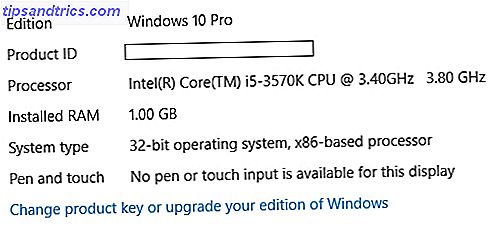
Hardwarekompatibilität
Als Nächstes werden wir Ihre Systemhardware überprüfen Wie die Windows-Leistung durch Hardware und Software beeinflusst wird Wie die Windows-Leistung durch Hardware und Software beeinflusst wird In der Theorie könnte 32-Bit-Software je nach Hardware-Setup die 64-Bit-Version übertreffen. Klingt kompliziert? Wir sind hier, um Sinn zu machen und Ihnen zu helfen, die beste Leistung aus Ihrem System herauszuholen. Lesen Sie mehr für die Kompatibilität. Einige der früheren 64-Bit-Prozessoren verfügen nicht über die erforderlichen Funktionen zum Ausführen von Windows 10. Ist Ihr Computer mit Windows 10 kompatibel? Können Sie ein Upgrade durchführen? Ist Ihr Computer mit Windows 10 kompatibel? Können Sie ein Upgrade durchführen? Windows 10 kommt, möglicherweise schon im Juli. Möchten Sie ein Upgrade durchführen und wird Ihr System zugelassen? Kurz gesagt, wenn auf Ihrem Computer Windows 8 ausgeführt wird, sollte auch Windows 10 ausgeführt werden. Aber ... Read More im 64-Bit-Modus, auch wenn es sich um 64-Bit-kompatible Prozessoren handelt. Laden Sie die Systeminformationsanwendung CPU-Z herunter und installieren Sie sie. Führen Sie die Anwendung nach der Installation aus.
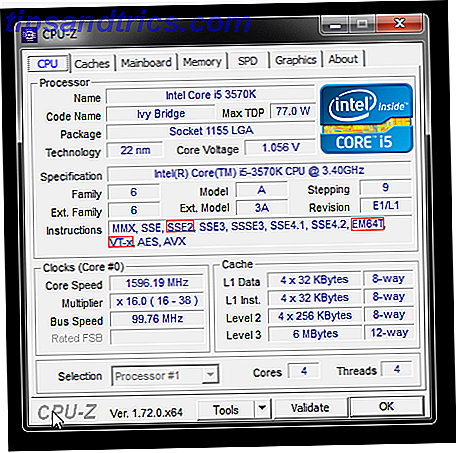
Windows 10 erfordert speziell PAE Entsperren bis zu 64 GB RAM auf 32-Bit-Windows Mit PAE-Patch Entsperren bis zu 64 GB RAM auf 32-Bit-Windows Mit PAE Patch Immer noch mit einem 32-Bit-Windows-Rechner und frustriert mit dem 4 GB RAM-Limit? Eine relativ einfache Befehlszeilen-Optimierung ermöglicht es Ihnen, Ihr System zu patchen und bis zu 64 GB RAM zu nutzen. Lesen Sie mehr, SSE2 und NX. Ich habe ihre jeweiligen Einträge im obigen Bild hervorgehoben, aber hier sind warum sie benötigt werden:
- Physical Address Extension (PAE) bietet 32-Bit-Prozessoren die Möglichkeit, mehr als 4 GB physischen Speicher in fähigen Versionen von Windows zu verwenden, und ist eine Voraussetzung für NX. PAE wird entweder durch "EM64T" oder "AMD64" in den Systemanweisungen dargestellt.
- NX schützt Ihren Prozessor vor bösartiger Software und erhöht die Sicherheit für 64-Bit-Prozessoren. Die NX-Unterstützung wird entweder mit "VT-x" oder "VT-d" angezeigt.
- SSE2 ist ein Standard-Befehlssatz für Prozessoren, der zunehmend von Anwendungen und Treibern von Drittanbietern verwendet wird. Es erscheint wie es ist, wenn es unterstützt wird.
NX einschalten
Wenn Sie die NX-Anzeigen "VT-x" oder "VT-d" nicht sofort erkennen, haben Sie keine Panik. Bei einigen älteren Prozessoren müssen Sie NX im System-BIOS manuell aktivieren. Zugang zum BIOS Wie man das BIOS auf Ihrem Computer eingibt Wie man das BIOS auf Ihrem Computer eingibt Innerhalb des BIOS können Sie grundlegende Computereinstellungen, wie die Startreihenfolge, ändern. Der genaue Schlüssel, den Sie treffen müssen, hängt von Ihrer Hardware ab. Wir haben eine Liste von Strategien und Schlüsseln zusammengestellt, die eingegeben werden können. Die Option Mehr lesen variiert je nach Hersteller, aber normalerweise wird der richtige zu druckende Schlüssel während des Startvorgangs angezeigt.
Sobald Sie in sind, navigieren Sie zur Registerkarte Sicherheit, oder auf andere Weise starten Sie die Suche nach NX-Einstellungen (oder auf einigen Systemen XD-Einstellungen ). Einmal gefunden, schalten Sie die Einstellung Ein, dann Speichern und Beenden .
Wenn keine Einstellungen zu ändern sind, haben Sie zwei Möglichkeiten: Wenden Sie sich an Ihren Systemhersteller, um zu fragen, ob ein relevantes BIOS-Update vorliegt, oder suchen Sie nach einem System mit den richtigen Kompatibilitäten.
Neue 64-Bit Treiber
Vor dem Upgrade sollten Sie außerdem überprüfen, ob Ihre Systemhardware 64-Bit-kompatibel ist. 64-Bit-Versionen von Windows erfordern 64-Bit-Treiber, und nach der Aktualisierung können einige Ihrer alten 32-Bit-Treiber nicht funktionieren So finden und ersetzen Sie veraltete Windows-Treiber So finden und ersetzen Sie veraltete Windows-Treiber Ihre Treiber sind möglicherweise veraltet und müssen aktualisiert werden, aber wie sollen Sie das wissen? Erstens, repariere es nicht, wenn es nicht kaputt ist! Wenn Treiber aktualisiert werden müssen, haben Sie folgende Möglichkeiten. Weiterlesen . Modernste Hardware unterstützt standardmäßig einen 64-Bit-Treiber, aber wenn Sie etwas älteres verwenden, werden Sie möglicherweise um Unterstützung bitten.
Sie können die Kompatibilität prüfen, indem Sie zur Website des Hardwareherstellers wechseln. Es gibt keine Notwendigkeit, die Treiber zu downloaden Nehmen Sie die Kontrolle über Treiber-Updates in Windows 10 zurück Nehmen Sie die Kontrolle über Treiber-Updates in Windows 10 Ein schlechter Windows-Treiber kann Ihren Tag ruinieren. In Windows 10 aktualisiert Windows Update automatisch die Hardwaretreiber. Wenn Sie die Konsequenzen erleiden, zeigen wir Ihnen, wie Sie Ihren Treiber zurücksetzen und die Zukunft blockieren können ... Lesen Sie mehr, da Windows 10 und Windows Update sich um alles kümmern sollten, aber Sie werden zumindest auf ein Problem stoßen Aktualisierung.
Sie sind für die Installation freigegeben
Fast. Es gibt keinen direkten Pfad für ein Windows 10 32-Bit zu 64-Bit-Upgrade. Dies bedeutet, dass Sie eine Neuinstallation durchführen. Microsoft Strikes Again - Wie man nicht auf Windows 10 aufrüsten kann Microsoft Strikes Again - Wie man NICHT auf Windows 10 upgradet Windows 10 ist jetzt ein empfohlenes Update auf Windows 7 und 8.1 Computern. Wenn Sie noch nicht für ein Upgrade bereit sind, sollten Sie Ihre Windows Update-Einstellungen überprüfen. Wir zeigen Ihnen wie. Lesen Sie mehr, was wiederum bedeutet, dass Sie Ihre wichtigen Dateien sichern müssen. So erstellen Sie ein ISO-Abbild Ihres Windows-Systems So erstellen Sie ein ISO-Abbild Ihres Windows-Systems Sie benötigen eine schnelle und einfache Möglichkeit, Windows zu sichern und wiederherzustellen auf Backup-Tools oder der Cloud? Es ist Zeit zu lernen, wie Sie ein ISO-Abbild Ihres Windows-PCs erstellen. Lesen Sie mehr, Musik, Fotos, Arbeit - alles, was Sie tausend Flüche aussprechen würde, wenn Sie es verlieren würden. Dieser Prozess löscht Ihre installierten Programme und Dateien.
So starten Sie den Upgrade-Vorgang So führen Sie ein Upgrade auf Windows 10 durch und nehmen Sie Einstellungen und Apps mit Ihnen vor So führen Sie ein Upgrade auf Windows 10 durch und nehmen Sie Einstellungen und Apps mit sich Windows 10 kommt und Sie haben die Wahl. Entweder Sie aktualisieren Ihre vorhandene Windows-Installation oder Sie können Windows 10 von Grund auf neu installieren. Wir zeigen Ihnen, wie Sie auf Windows 10 migrieren ... Lesen Sie mehr, stellen Sie zunächst sicher, dass Ihre bestehende Windows 10-Lizenz aktiviert ist. Gehen Sie zu Einstellungen> System> Update & Sicherheit> Aktivierung und überprüfen Sie die Einstellungen . Wenn Sie Windows 10 aktualisiert oder installiert haben, hat Microsoft Ihren Produktcode in die Systemhardware geätzt. Dies bedeutet, dass nach der Neuinstallation Windows 10 von selbst aktiviert werden sollte. Wenn Sie Schwierigkeiten haben, lesen Sie bitte unsere Ultimate Windows 10 Aktivierungs-FAQ Die wichtigsten Windows 10 Aktivierungs-und Lizenz-FAQ Die wichtigsten Windows 10 Aktivierungs-und Lizenz-FAQ Eine der großen Verwirrungen um Windows 10 betrifft die Lizenzierung und Aktivierung. In dieser FAQ finden Sie Informationen zu den Änderungen in Windows 10 Version 1511 (Fall Update) und zum Übersetzen von Aktivierungsfehlern. Weiterlesen .
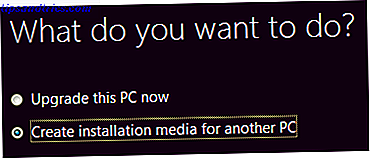
Gehen Sie jetzt zur Microsoft-Website und laden Sie ihr Windows 10 Media Creation Tool herunter. Installieren und öffnen Sie die Anwendung. Wählen Sie Installationsmedien für einen anderen PC erstellen . Wählen Sie Ihre entsprechende Sprache . Stellen Sie sicher, dass die Edition mit Ihren eigenen übereinstimmt, und wählen Sie unter " Architektur " die Option "Beide" (wir wählen "Beide", wenn Sie Windows 10 32-Bit neu installieren müssen). Wählen Sie schließlich aus, auf welcher Art von Medium die Installation installiert werden soll.
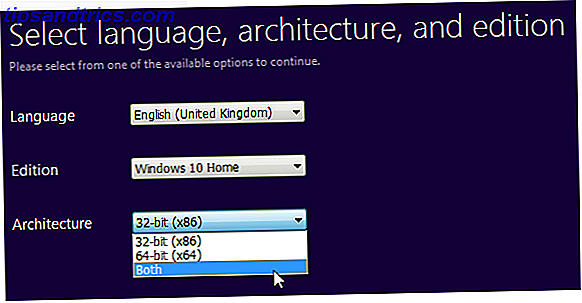
Es ist jetzt an der Zeit, Ihr System neu zu starten und Windows 10 64-Bit von den gerade erstellten Medien zu installieren. Folgen Sie den Anweisungen, wählen Sie die Tastatur und die Spracheinstellungen aus und wählen Sie Benutzerdefinierte Installation, um die vorhandene 32-Bit-Installation zu überschreiben.
Wenn Sie nach einem Produktschlüssel gefragt werden, überspringen Sie den Vorgang und fahren Sie fort. Wie bereits erwähnt, kümmert sich Windows 10 nach dem Neustart des Betriebssystems um Ihren Produktschlüssel.
Herzlichen Glückwunsch, Sie haben gerade ein Upgrade auf Windows 10 64-Bit durchgeführt!
Dinge zu erinnern
Dies ist ein relativ müheloser Vorgang, solange Sie Ihre Systemeinstellungen überprüfen, bevor Sie in den Upgrade-Zug einsteigen. Stell sicher, dass du:
- Überprüfen Sie, ob Ihre Lizenz aktiviert ist.
- Sichern Sie Ihre Dateien an einem sicheren Ort, dh nicht auf dem Laufwerk, das Sie aktualisieren, und
- Überprüfen Sie die Systemhardwarekompatibilität.
Tun Sie das und Ihr Upgrade sollte absolut in Ordnung sein!
Haben Sie Ihre Windows 10-Installation aktualisiert? Haben Sie Upgrade-Tipps für unsere Leser? Lass es uns wissen!